虽然微软官方已经对win7停止了更新,但是还是有不少用户喜欢使用win7系统。但是最近就有小伙伴反馈华硕b85主板装不上win7的问题。很多用户不知道华硕b85主板装不上win7怎么解决,那么今天小编就来教教大家华硕b85主板装不上win7怎么办。下面就让我们一起来看看吧!
华硕b85主板装不上win7的解决方法:
1、开机出现画面时连续按del键,进入BIOS,再按F7切换到高级模式。
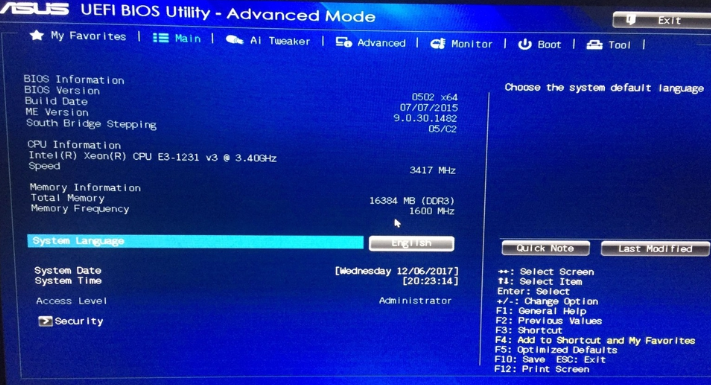
2、点击Advanced页面,选择 CPU Configuration 选项,按回车进入。
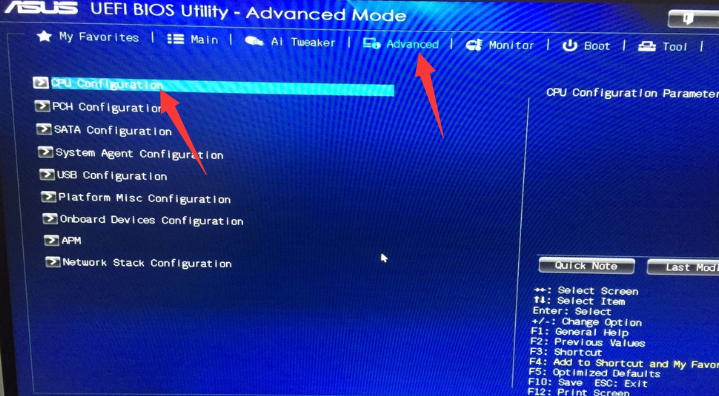
3、把“Intel Virtualization Technology”改为“Enabled”,按Esc返回。
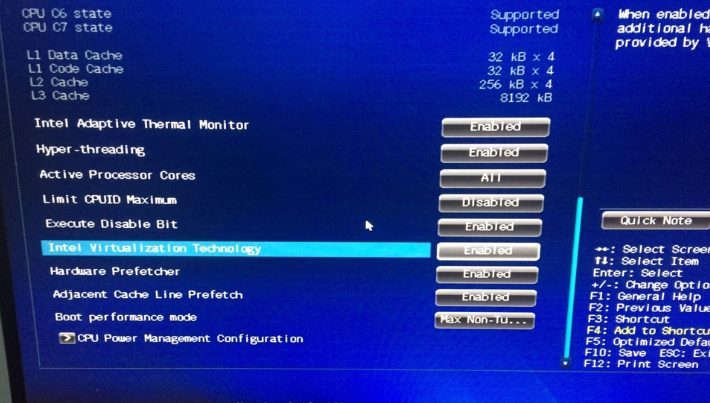
4、选择 USB Configuration 选项,按回车进入;
(1) 把 Legacy USB Support 改为 Enabled;
(2)把 Intel xHCI Mode 改为 Auto;
(3) 把 EHCI Hand-off 改为 Enabled。
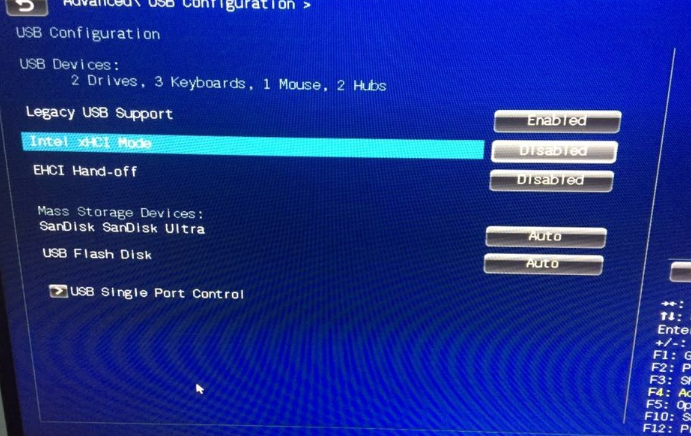
5、点击Boot页面;
(1) 把 Fast Boot 改为 Enabled;
(2)把 USB Support 改为 Full Initialization。
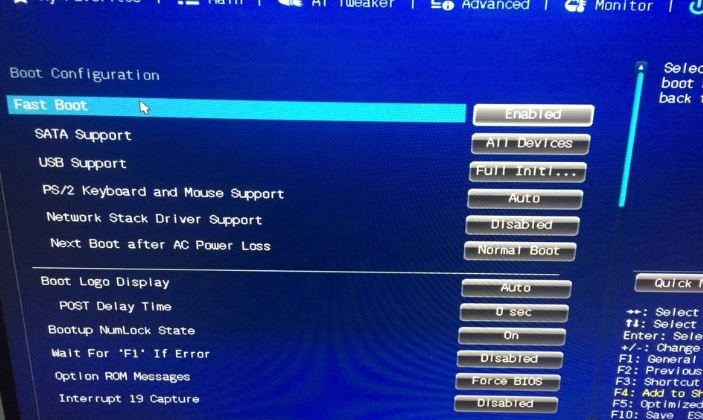
6、选择 CSM (Compatibility Support Module) ;
(1)把 Launch CSM 改为 Enabled;
(2)按Esc返回。
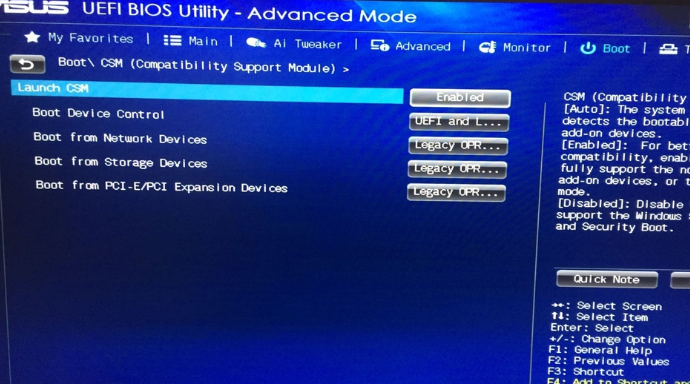
7、选择 Secure Boot,把“OS Type”改为“Other OS”。
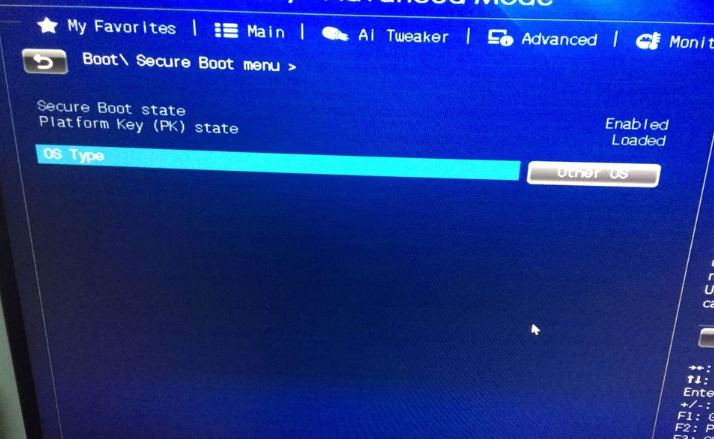
8、最后按F10,然后按回车键保存设置即可!
9、制作好启动 U 盘 PE 后进入,使用分区工具,把硬盘分区调整为 MBR 类型。
制作教程:制作u盘启动盘的详细教程
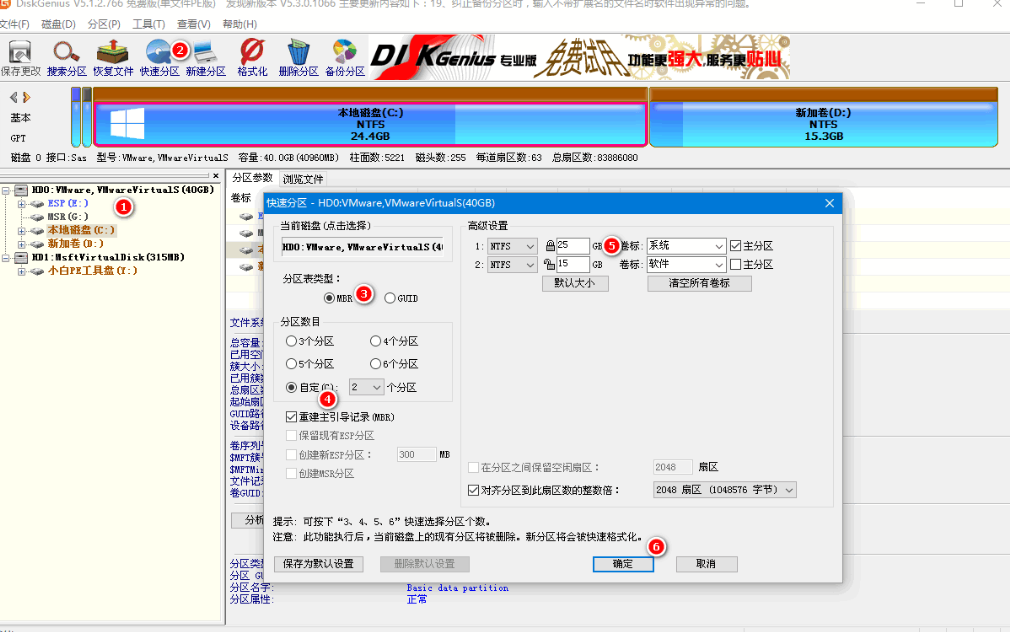
以上就是华硕b85主板装不上win7怎么解决的方法啦!希望能帮助到大家!